遇到的问题:
端口号、防火墙、sshd、ip地址,netmask,gateway
切换为root身份
su root
VMware的必要设置
注意开始创建一个虚拟机,选择网络的时候,要选NAT的网络方式,这个是默认的,如果改过,其他的博主有相应的方法,但还是NAT的居多
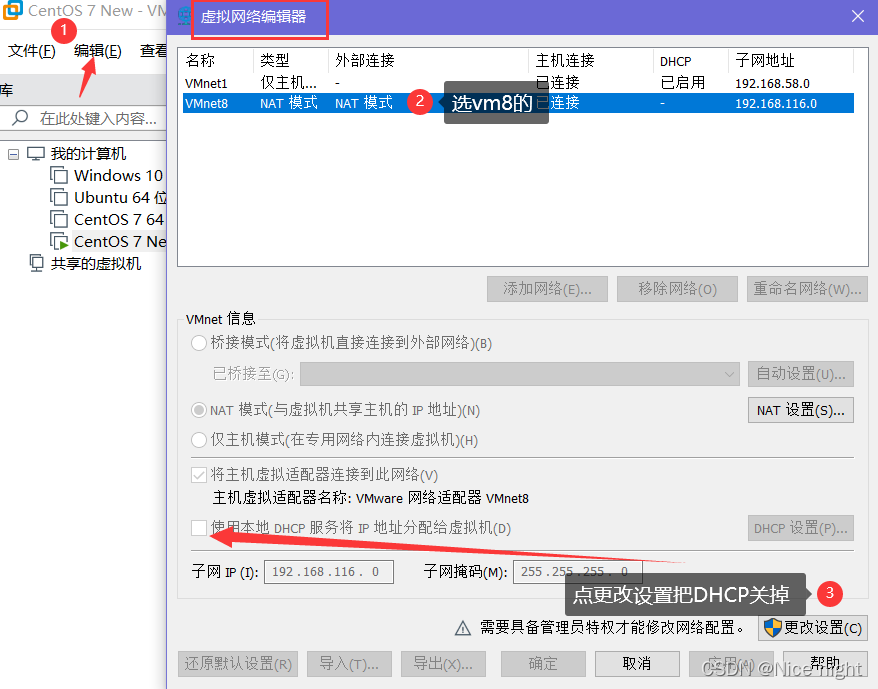
点上面那个“NAT设置”,然后记一下这些参数,下一步需要
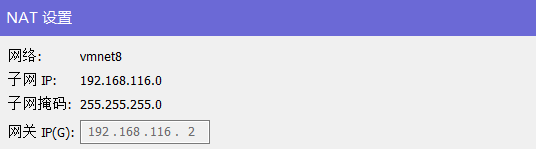
网关是192.128.116.2
子网IP是.0,这个并不是错了,子网,是那个用CIDR划分的那个,计网的知识,应该知道吧,反正就是不要觉得这个有问题
编辑ifcg-ens33
找到这个文件,在etc/sysconfig/network-scripts下面,建议像我这样的,一级一级的去找,在这个过程,你可以熟悉熟悉每一个文件夹里有些啥
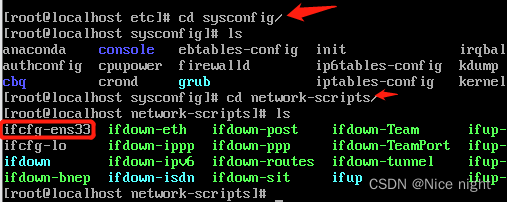
编辑这个文件 用命令vi ifcg-ens33
如下修改,具体的参数说明:
这个网关,子网掩码,就是刚才的,然后IP地址,就自己输入,不能和那个网关地址冲突了,并且范围应该是1-250
记得保存
使用:wq!
如果有问题,再去搜吧,牵扯出来的知识是vim编辑器的基础语法,然后如果报权限错误,大概可能是忘记su root了,也就是你当前用户只具有r的权限
BOOTPROTO=static
IPADDR=192.168.116.3
NETMASK=255.255.255.0
GATEWAY=192.168.116.2
ONBOOT=yes
ONBOOT:是指系统启动时是否激活网卡,默认为no,设置为yes,表示开机启动时激活网卡。
BOOTPROTO:网络分配方式,静态。(一定记得修改为Static,否则无法连通网络)
IPPADDR:手动指定ip地址。
NETMASK:子网掩码。
GATEWAY:网关ip。
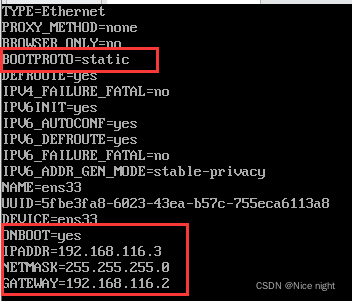
- 设置DNS
vi /etc/resolv.conf
nameserver 192.168.116.2
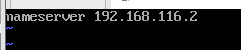
重启网络服务
service network restart
修改网络适配器里的vm8,IP地址不要和上一步的冲突了,但网关和子网掩码得一样
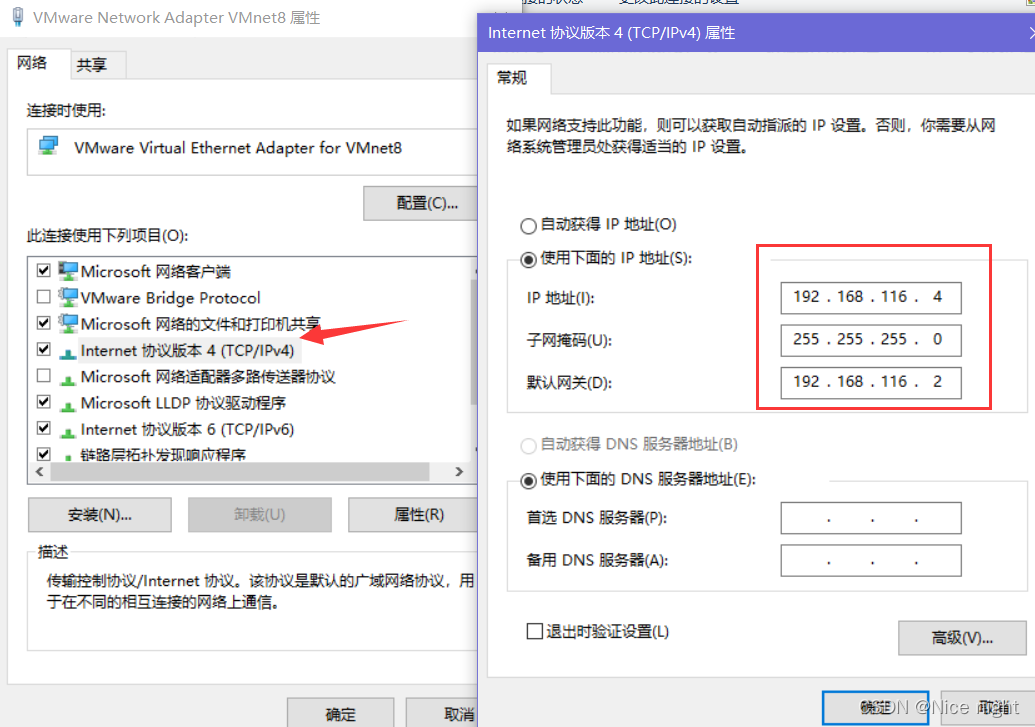
查看一下ping
- 在虚拟主机ping一下百度,如果可以通,就是有网嘛
ping www.baidu.com -c4
就是打印四次ping的情况

- 物理主机ping一下虚拟主机centos
cmd里面,这个IP就是刚才设置的ifconfig里的
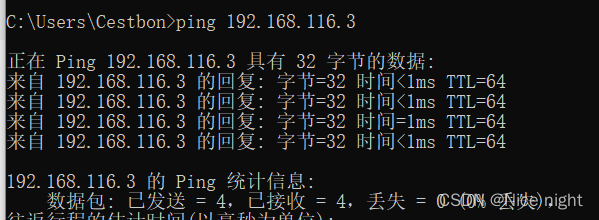
- 在虚拟主机ping物理主机
我忘记输入-c4了,,,,会一直ping,你可以用ctrl+c来中断

这种情况下差不多你可以用你的xshell来试试了
如果报错了,再继续看之后的操作
防火墙
查看状态: systemctl status firewalld
启动: systemctl start firewalld
停止: systemctl stop firewalld
禁用: systemctl disable firewalld
我是给他禁用了,比较方便,直接了当,不然就去开放端口

开放端口
有关这个,可以看这个博主的文章,传送门
ssh相关设置
cd到 /etc/ssh/ 目录下的sshd服务配置文件 sshd_config,vi它
这一步的前提是有ssh,可以先找找有没有这个文件 参考传送门
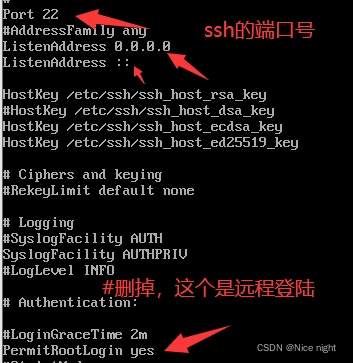








 这篇博客介绍了如何在CentOS中进行网络配置,包括切换root用户,设置静态IP,修改ifcg-ens33文件,配置DNS,重启网络服务。还涉及了防火墙的管理,如查看状态、启动、停止和禁用,并提到了SSH服务的配置。最后,讨论了如何在虚拟机和物理主机之间进行ping测试,确保网络连通性。
这篇博客介绍了如何在CentOS中进行网络配置,包括切换root用户,设置静态IP,修改ifcg-ens33文件,配置DNS,重启网络服务。还涉及了防火墙的管理,如查看状态、启动、停止和禁用,并提到了SSH服务的配置。最后,讨论了如何在虚拟机和物理主机之间进行ping测试,确保网络连通性。
















 1683
1683

 被折叠的 条评论
为什么被折叠?
被折叠的 条评论
为什么被折叠?








